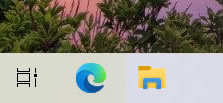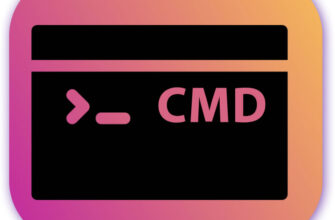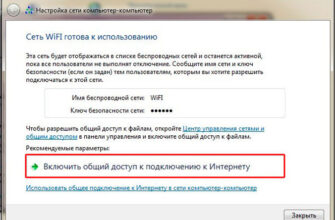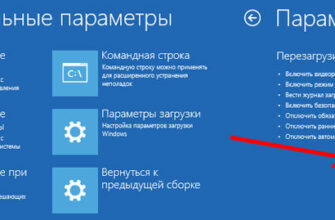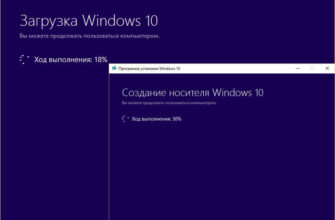Если Вам часто приходится открывать одну или две папки, и Вы устали от загромождения рабочего стола постоянно открытыми окнами, то есть способ решить эту проблему: добавить папку на панель задач.
Таким образом, Вы будете иметь возможность открывать часто используемые файлы без необходимости открытия кучи каталогов. В конце концов эта фича существует еще со времён Windows XP, так почему бы ей не начать пользоваться сейчас. Тем более, что в наше время разрешение мониторов позволяет выделить немного места под свои панели, а в частности — под свои часто используемые папки.
Закрепить папки в панели задач Windows можно двумя способами.
Первый способ: через создание панели инструментов
1. Щелкните правой кнопкой мыши на свободном месте панели задач.

2. Выберите Панели.
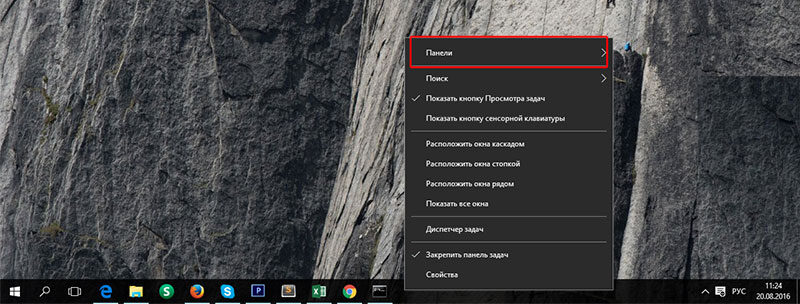
3. Далее выберите Создать панель инструментов.
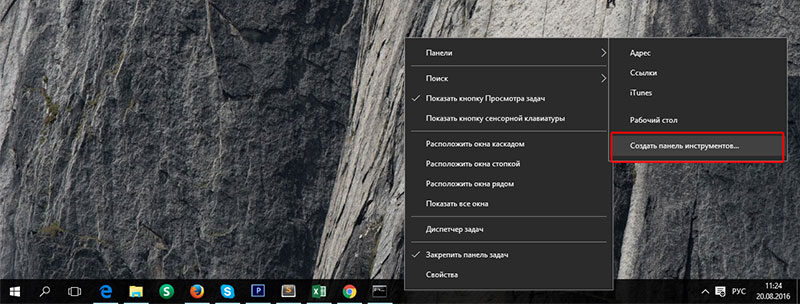
4. В диалоговом окне Выбор папки найдите папку, которую хотите размесить на панели задач для быстрого доступа к ней и нажмите кнопку Выбор папки.
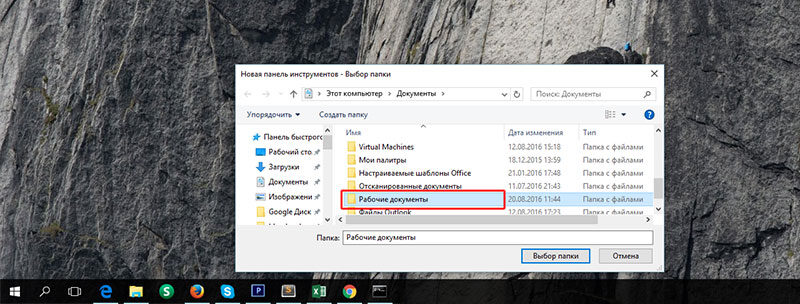
5. Теперь Вы можете открыть эту папку из панели задач!
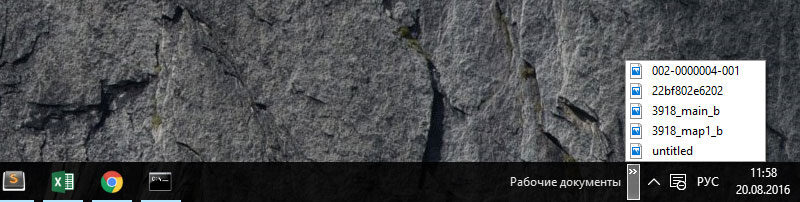
Второй способ: через создание ярлыка папки
Шаг 1: Переходим в нужную нам папку и копируем её путь.

Шаг 2: Правый клик мыши на рабочем столе — Создать — Ярлык
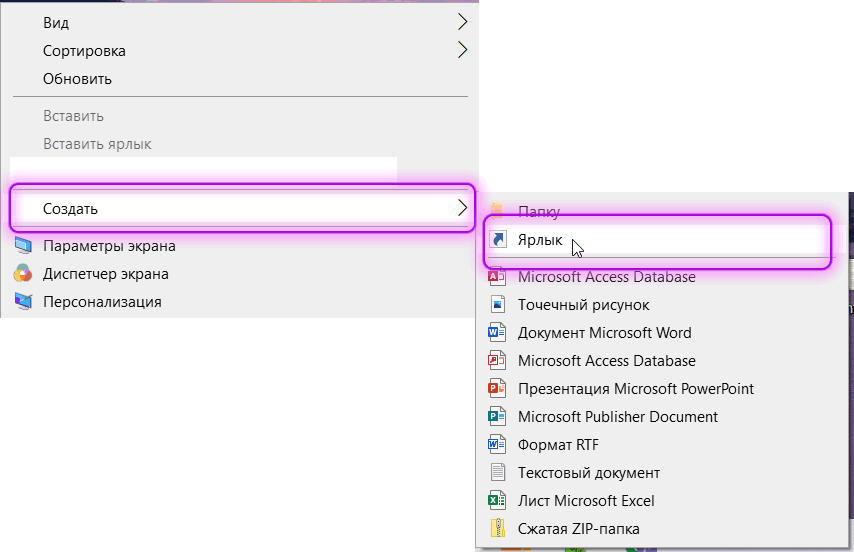
Шаг 3: У нас откроется вот такое окно (ниже). В разделе «Укажите расположение объекта» пишем вот такой код:
explorer.exe + пробел + скопированный адрес папки.
В моём случае это будет:
explorer.exe C:\Users\mycomputer\Desktop\Учёба
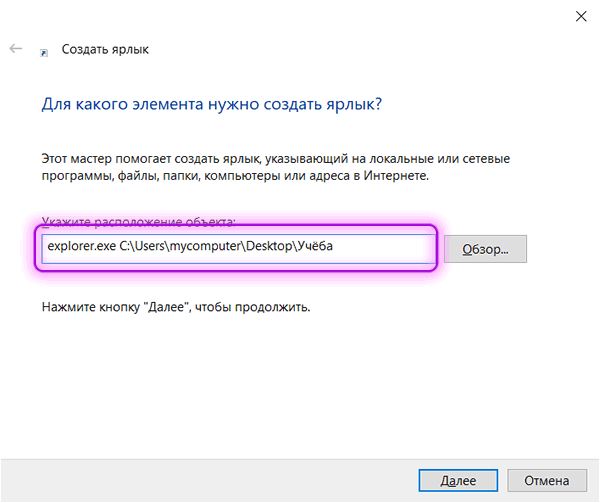
Если в пути к папке есть пробелы — указывайте его в кавычках
Шаг 4: Указываем название для ярлыка, чтобы легко находить нужную папку:
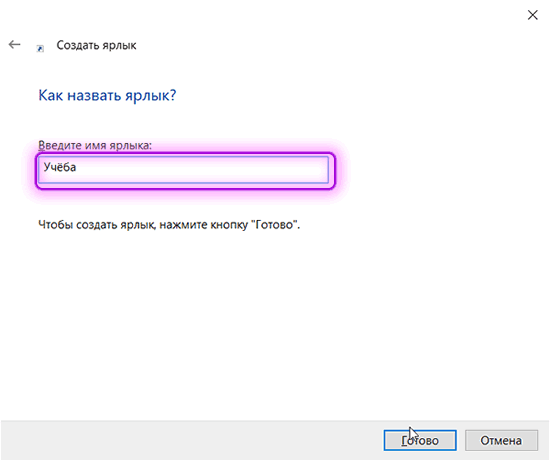
Шаг 5: Отлично, теперь у нас на панели задач появился нужный нам ярлык. Проверьте, что при двойном клике по нему открывается нужная папка:
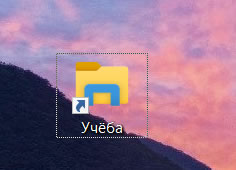
Шаг 6: Теперь — просто перетаскиваем ярлык на панель задач.